In dieser Übung nutzen wir den Editor von Open Roberta. Stelle sicher, dass in deiner Programmierumgebung oben rechts dieses Bild zu sehen ist. Den Editor findest du auf unserer Website oben in der Navigation unter: Los geht's - Editor.
Als erstes erstellst du zwei Variablen. Dazu klickst du auf das + Symbol im Startblock. Dann benennst du eine Variable mit Countdown und die Andere mit Licht.
Nun legst du den Startwert von Countdown auf 10 fest. Als Startwert von Licht nimmst du den Wert des Umgebungslichts. Den Block findest du unter Sensoren.
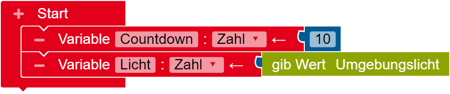
Wähle im Menü unter Kontrolle folgenden Block aus, um deinen nachfolgenden Code in einer Endlosschleife abzuspielen.
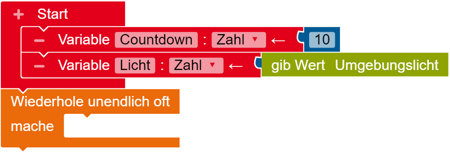
In diesem Abschnitt legst du fest, was passieren soll, wenn der Platzhalter Countdown noch nicht 0 erreicht hat. Wähle zuerst im Menü unter Kontrolle den wenn - mache - sonst Block aus, um die Bedingung festzulegen.
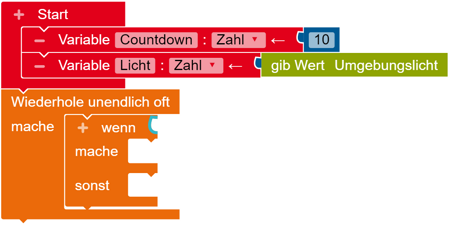
Jetzt fügst du aus dem Logik-Menü den = Block ein und änderst das Gleichheitszeichen zu einem Größer-als-Zeichen. Dann füllst du den Block mit der Countdown Variable und einer 0 aus dem Mathematik-Menü.
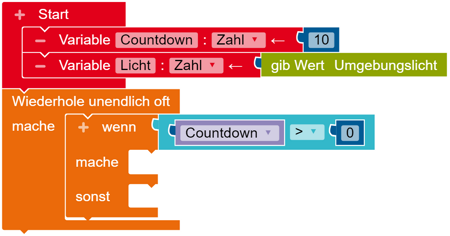
Als nächstes suchst du den Schreibe Countdown Block aus dem Menü Variablen raus. An diesen fügst du den + Block, aus dem Mathematik-Menü an, änderst das + zu einem - Symbol und füllst ihn aus mit der Countdown Variable und einer 1.
Um den Countdown, jedes Mal wenn er runterzählt, anzeigen zu lassen, nimmst du den Zeige Text Block aus dem Aktion-Menü. Text änderst du zu Zeichen, damit jede Zahl einzeln angezeigt wird und fügst die Countdown Variable an.
Mit dem Warte ms Block aus dem Menüunterpunkt Kontrolle kannst du einstellen, wie schnell der Countdown runterzählen soll.
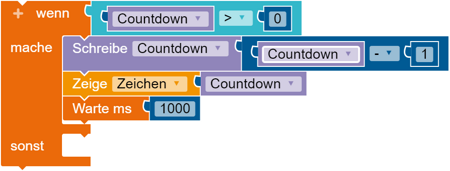
Nun gibst du ein, was passieren soll, wenn der Countdown 0 erreicht hat. Damit der Bildschirm nicht durchgängig weiter läutet, fügst du den Block Lösche Bildschirm aus dem Aktion-Menü ein.
Jetzt steuerst du den Helligkeitssensor an und lässt den Wert für das Umgebungslicht auslesen.
Hierzu nimmst du den „Schreibe Licht“ Block aus dem Menü Variablen und fügst den Block gib Wert Umgebungslicht aus dem Sensoren-Menü an.
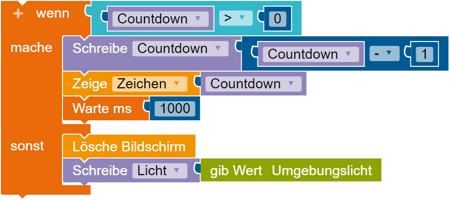
Damit der Alarm erst losgeht, wenn der mini im Hellen ist, nimmst du den „ = “ Block aus dem Logik-Menü und änderst das Gleicheitszeichen zu einem Größer-als-Zeichen. Danach fügst du die Licht Variable und einen geeigneten Wert ein. Der Wert muss zwischen 0 und 100 liegen. 0 ist am Dunkelsten und 100 am Hellsten.
Jetzt kannst du unterschiedliche Blöcke für den Alarm einfügen. Laß die LED leuchten, spiele Töne ab oder lass den Text „Alarm“ anzeigen.
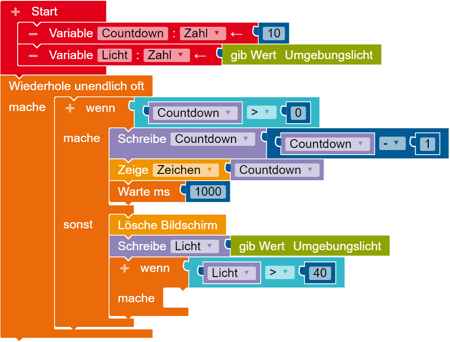
Deine Alarmanlage ist nun fertig!
Lade dein Script jetzt runter und
probiere es aus!
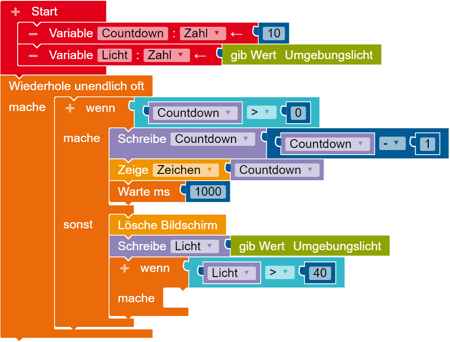
Schalte deinen mini an und verstecke ihn z.B. in einer Keksdose. Schließe den Deckel bevor der Countdown abgelaufen ist. Nun ist der Alarm scharf und geht los, sobald jemand die Dose öffnet.